Реклама – основа развития интернета, поэтому большинство пользователей видят рекламные блоки ежедневно серфя интернет. Практически всегда реклама только мешает просматривать веб-страницы, раздражая и ухудшая настроение. В Хроме есть встроенный блокировщик, но многое он пропускает.
Важно отметить, что реклама еще и замедляет скорость загрузки страниц, тем самым отнимая драгоценно время пользователя. Чтобы убрать всплывающие окна в Гугл Хром достаточно выполнить несколько рекомендаций, описанных в этой статье.
Откуда берется реклама в Гугл Хром
Реклама появляется не конкретно в Гугл Хром, она есть в абсолютно любом браузере.
Рекламные блоки размещают владельцы сайтов. Когда пользователь кликает по ним и совершает покупки или переходит, за это начисляются средства, которые затем и составляют заработок с сайта.
Каждый владелец сайта самостоятельно решает, сколько рекламы показывать на своем сайте, но чем ее больше, тем зачастую и больше заработок.
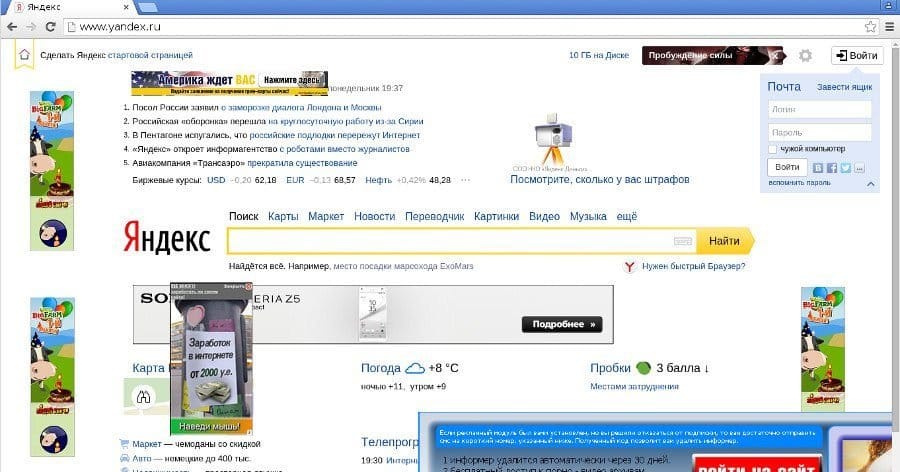
На заре возникновения интернета рекламы было довольно мало. Со временем маркетологи научились заинтересовывать пользователя самой разнообразной рекламы, а крупные корпорации, например, Google научились собирать информацию о пользователе и предлагать ему тот товар, которым он интересовался ранее. Кроме того, используются специальные алгоритмы, которые по косвенным признакам определяют, что может быть интересно человеку.
Можно ли отключить рекламу на Андроиде
Большинство пользователей хотят отключить именно навязчивую рекламу, которая мешает просмотру контента. Наиболее распространенные форматы такой рекламы:
- пуш-уведомления или всплывающие окна;
- тизерная мигающая релкама;
- всплывающие просьбы подписаться;
- реклама, загораживающая контент;
- рекламные блоки откровенного характера или шок-контент.
Вы можете отключить рекламу в Гугл Хром на Андроид полностью или оставить какие-то определенные форматы. Либо не отключать рекламные блоки на определенном сайте, где она кажется вам уместной и показывает уместные для вас предложения.
Варианты отключения
Существует несколько методов отключения рекламы. Полностью отключить показ рекламных блоков может только AdBlock или аналогичные приложения, которые можно найти в Плей Маркете.
Отключение всплывающих окон
Одним из способов является сам Гугл Хром. Большинство пользователей даже не догадываются об этом, но у него есть встроенная функция для блокировки рекламы:
- Нажмите на 3 вертикальные точки в верхнем правом углу экрана.
- Перейдите в “Настройки” и сразу же ищем “Настройки сайтов”.
- Теперь необходимо найти пункт “Всплывающие окна и переадресация”.
- Перетяните индикатор, чтобы активировать функцию.
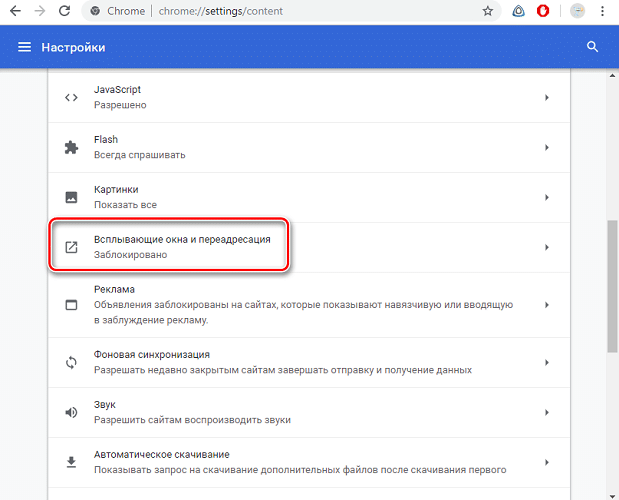
Эта возможность позволит избавиться лишь от части рекламных блоков, многие из них все равно продолжат показываться.
Однако она абсолютно бесплатна и не требует установки каких-либо дополнительных приложений.
AdBlock Plus
Лучшим способом отключения назойливых предложений является блокировщик рекламы для Гугл Хром AdBlock Plus. Для его установки, необходимо:
- Зайти в Play Market.
- Ввести в поиское поле “AdBlock” или “эд блок”.
- Установить расширение, которое высветится по поисковому запросу.
- Включите приложение и проверить, что оно корректно установилось.
AdBlock Plus сразу же начинает блокировать всю рекламу, которая ранее показывалась в вашем браузере. Вы можете дополнительно настроить его, но это необязательно.
Важно! При покупке лицензии, приложение отключит рекламу не только в браузере, но и во всех приложениях, которыми вы пользуетесь.
Экономия трафика
Сам Google Chrome позволяет значительно уменьшить количество рекламы. Эта функция доступна в мобильных версиях. В описании ничего не сказано о блокировке рекламы, лишь об экономии трафика. Но так как реклама загружается после отрисовки контента, часть рекламы подгружаться не будет. Для включения режима экономии трафика:
- Нажмите на 3 вертикальные точки в Хроме.
- Перейдите в “Настройки” и затем пролистайте до “Упрощенный режим” или “Режим экономии трафика”.
- Активируйте его.
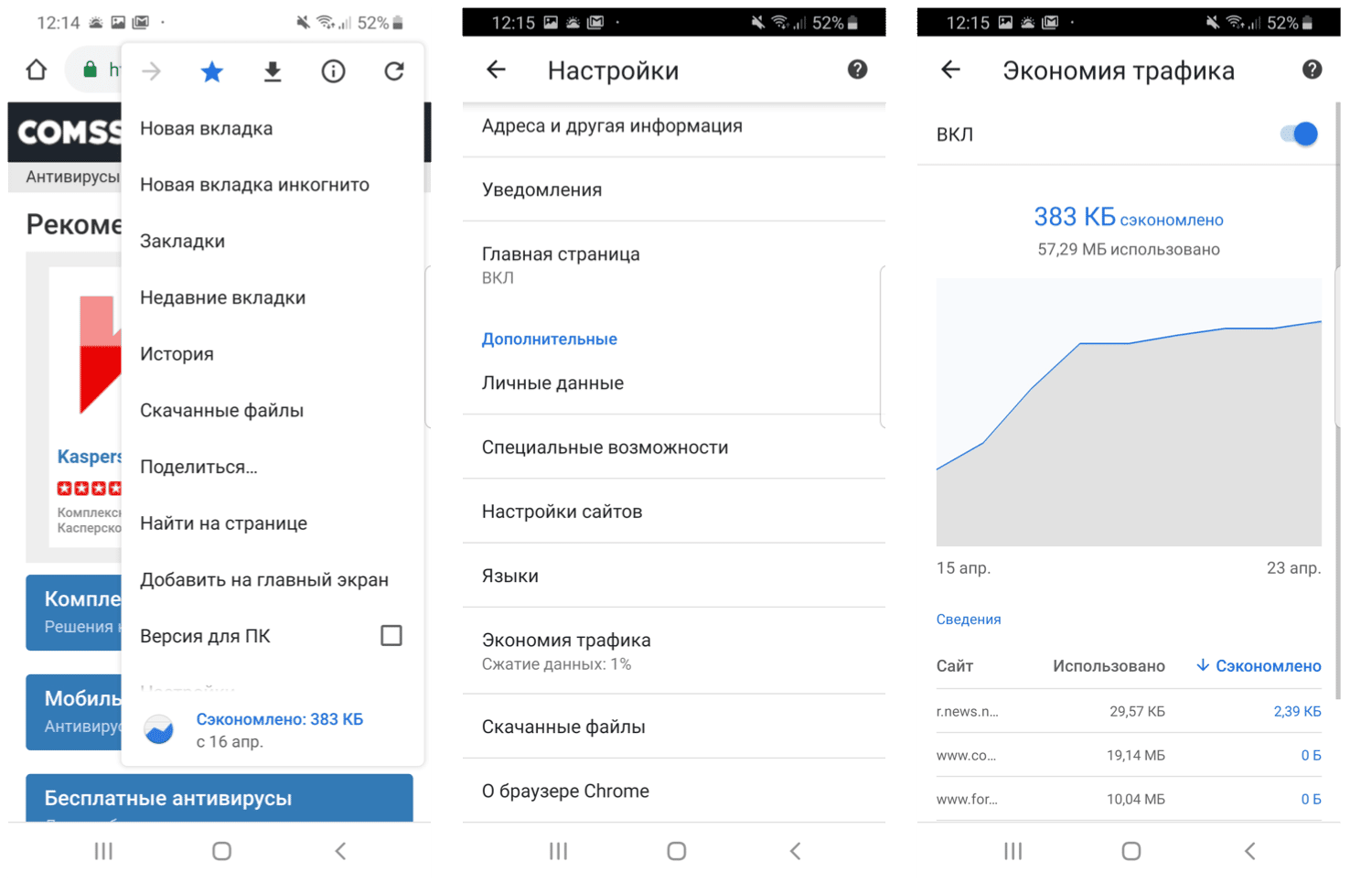
Кроме уменьшения количества рекламных блоков на просматриваемых страницах, вы еще и ускорить их загрузку.
Альтернативные варианты
Особых альтернативных вариантов блокировки рекламы нет. Есть несколько приложений, которые позволяют скрывать рекламу, но все они хуже описанных выше. Старайтесь пользоваться AdBlock – программа отлично показывает себя с 2006 года.
Если вы попытались отключить рекламу на телефоне в Гугл Хром, а рекламные блоки продолжают появляться – вероятнее всего ваш телефон заражен вирусами. Вам необходимо установить антивирус, воспользовавшись Play Market, и тщательно проверить телефон. Если и это не поможет – придется обнулить телефон до заводских настроек и стереть с него всю информацию.







